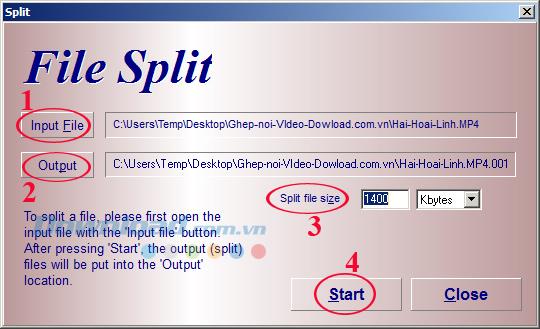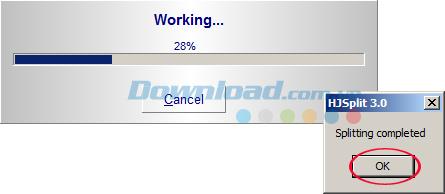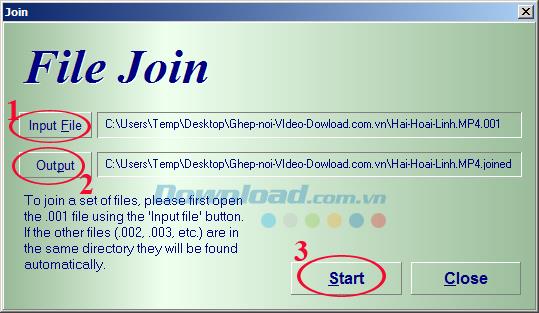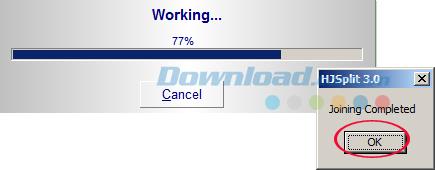Necesita enviar un archivo de video a sus amigos, pero la gran cantidad no se puede enviar, porque algunos sitios de soporte de carga no admiten archivos tan grandes. Entonces, ¿qué hacer en este caso?
Tenga la seguridad, HJSplit le ayudará a hacer eso. HJSplit admite dividir archivos grandes rápidamente, y también tiene la capacidad de combinarlos en un archivo completo con mucha facilidad. Además, HJSplit no necesita ser instalado, solo descárguelo para usarlo.
Lo invitamos a consultar los pasos detallados a continuación para dividir y fusionar archivos más fácilmente con el software HJSplit:
1. Instrucciones para dividir archivos con HJSplit
Paso 1: Abra HJSplit , en la interfaz principal del software, haga clic en Dividir.

Paso 2: aparece la ventana dividida , puede personalizar algunos de los siguientes parámetros:
- Archivo de entrada: la ruta de la carpeta que contiene el archivo que se dividirá.
- Archivo de salida: la ruta de la carpeta que contiene los archivos después de la división.
- Tamaño de archivo dividido: tamaño de archivo después de dividir.
Después de seleccionar, haga clic en el botón Inicio para comenzar el proceso de división del video.
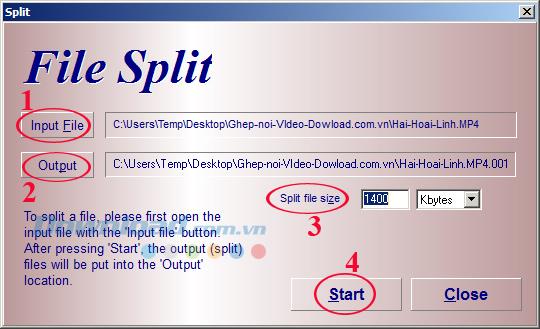
Paso 3: comienza el proceso de división de archivos, cuando el proceso se ejecuta al 100%, se completará un cuadro de notificación de división de archivos. Haga clic en Aceptar para cerrar el cuadro de mensaje. Ahora verá que los archivos divididos aparecen como * .001, * .002 ... la cantidad de archivos depende de cuándo seleccione el tamaño de archivo para dividir.
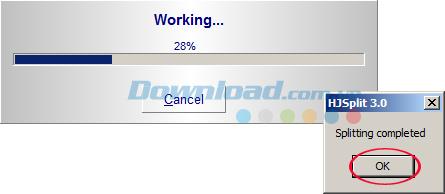
2. Instrucciones para emparejar archivos con HJSplit
Paso 1: en la interfaz principal de HJSplite, haga clic en Unirse .

Paso 2: aparece la ventana Unir , personalice algunos de los siguientes parámetros:
- Archivo de entrada: la ruta de la carpeta que contiene los archivos a emparejar. Solo necesita seleccionar el primer archivo dividido * .001, el programa fusionará automáticamente los archivos restantes.
- Archivo de salida: la ruta de la carpeta de archivos después del emparejamiento.
Después de seleccionar, presione el botón Inicio para comenzar el proceso de unirse al Video.
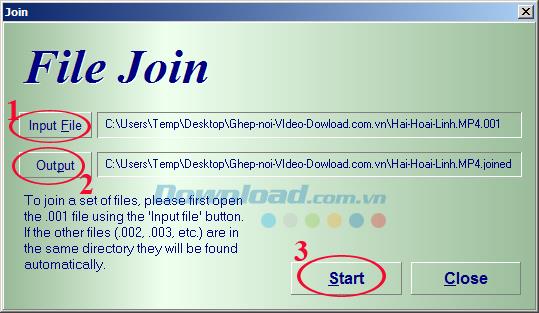
Paso 3: El proceso de fusión de archivos tiene lugar, el proceso de unir el archivo rápida o lentamente depende del tamaño del archivo original, espere hasta que el proceso se ejecute al 100% aparecerá un mensaje para fusionar archivos con éxito. Haga clic en Aceptar para cerrar este cuadro de mensaje.
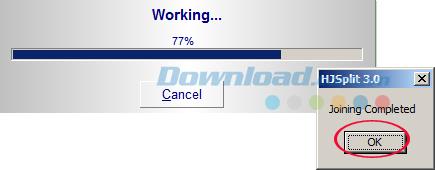
Por lo tanto, puede dividir y combinar cualquier archivo para adaptarse a cada propósito. Si desea dividir un archivo comprimido , puede hacerlo fácilmente con WinRAR .
Además, si desea dividir archivos de video, puede consultar el software Speed Video Splitter , también desea dividir el archivo PDF, descargue Weeny Free PDF Cutter .
Guía del usuario de HJSplit:
¡Les deseo una implementación exitosa!